
vaciar memoria caché en WhatsApp
Vaciar memoria caché en WhatsApp. En este artículo te vamos a enseñar a vaciar la memoria caché de WhatsApp en tu móvil, ya uses un dispositivo Android o un iPhone. Es un proceso muy sencillo y que llevará tan solo unos segundos. Si tienes alguna inquietud recuerda contactarnos a través de nuestras redes sociales, o regístrate y déjanos un comentario en esta página. También puedes participar en el WhatsApp. Si usas Telegram ingresa al siguiente enlace.
La memoria caché es un tipo de almacenamiento en el que las apps guardan archivos temporales que creen que pueden ser de utilidad en el futuro. Un ejemplo sería la miniatura de una foto de perfil. En lugar de cargarla siempre de nuevo, se puede recurrir a la copia almacenada en caché para cargarla más rápido.
Eso hace que, a la larga, la memoria caché pueda ocupar bastante espacio. Borrarla nos ayudará a liberarlo y, además, es un sistema fácil y poco intrusivo para corregir / arreglar errores comunes en las apps. Dicho lo cual, vamos a ver cómo borrar la caché de WhatsApp en Android y en iOS.
Cómo borrar la caché de WhatsApp en Android
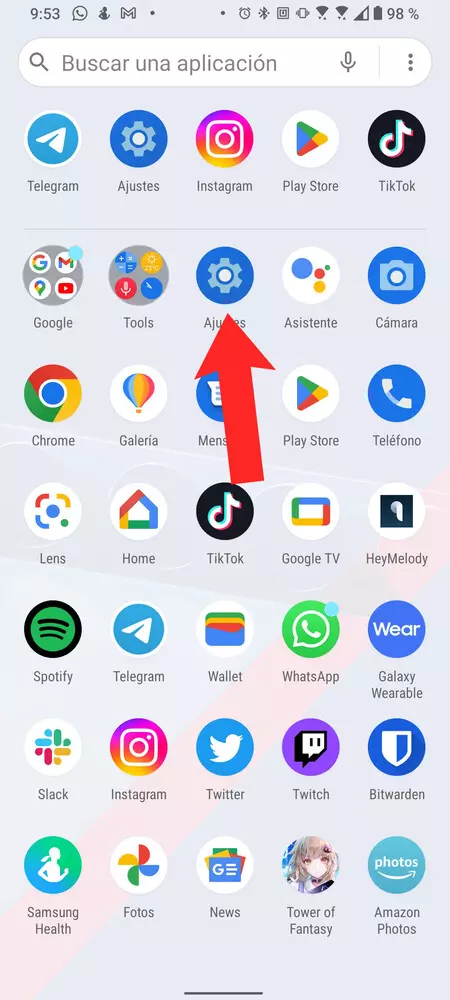
Para borrar la caché de WhatsApp, abre el cajón de aplicaciones y pulsa sobre la aplicación «Ajustes». Una vez dentro, ve a la sección «Aplicaciones». Dependiendo del móvil que tengas puede llamarse de una forma u otra.
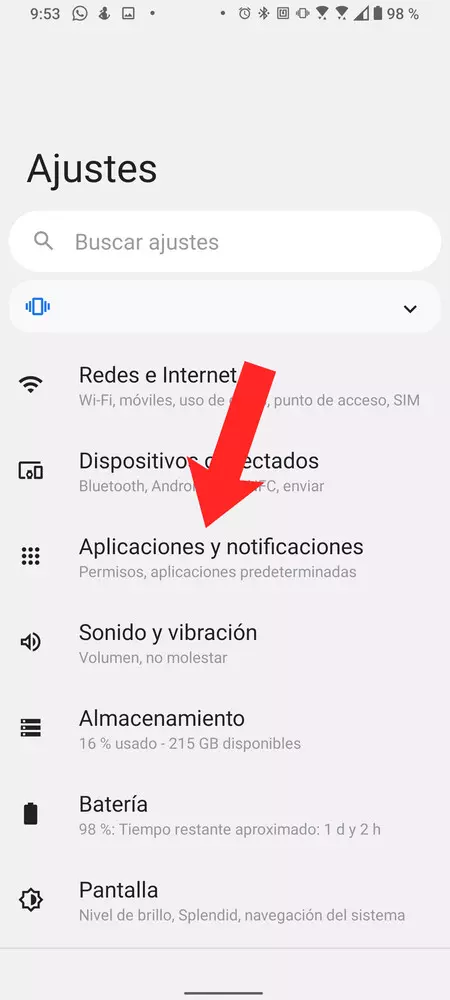
Allí encontrarás todas las aplicaciones instaladas en tu móvil. El siguiente paso es sencillo: desliza hacia abajo hasta llegar a WhatsApp. Cuando la localices, pulsa sobre ella.
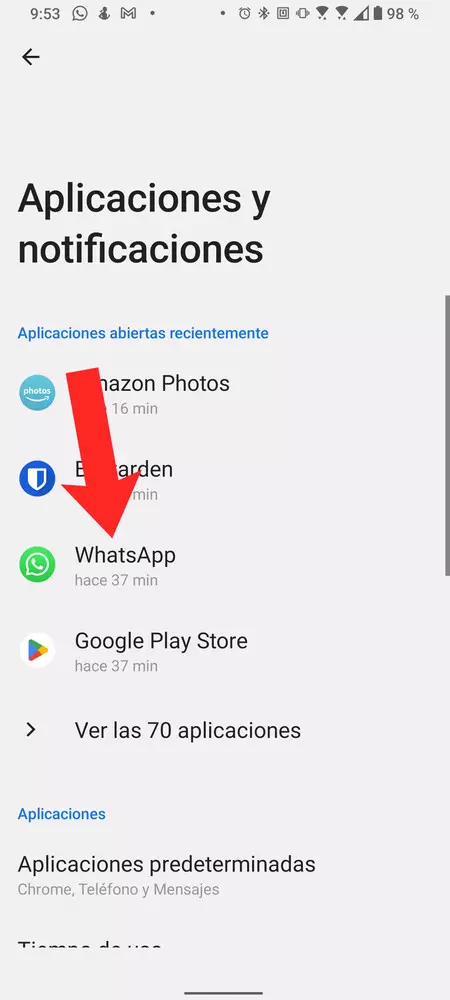
Verás varias opciones. La que nos interesa es «Almacenamiento y caché». Entra en ella y verás cuánto ocupan los datos almacenados por la app y la memoria caché.
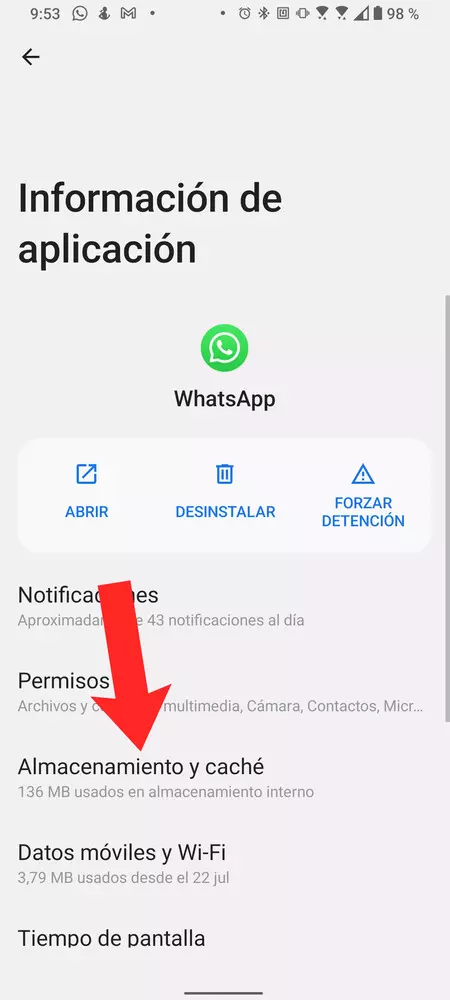
Ahora, simplemente, pulsa en «Borrar caché» y espera a que se complete el proceso. No debería llevar demasiado tiempo.
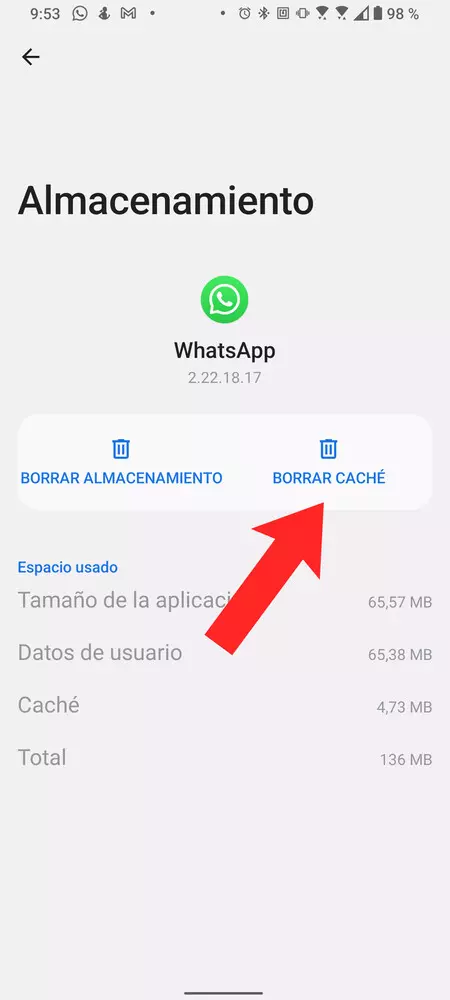
Es importante no confundir «Borrar datos» con «Borrar caché». Lo primero eliminará todos los datos almacenados por la app y, en el caso de WhatsApp, será como haber reinstalado la aplicación. No pulses ese botón ni desinstales la app.
Cómo borrar la caché de WhatsApp en iOS
Mientras que en Android es realmente sencillo, en iOS no lo es tanto por un sencillo motivo: no se puede borrar la memoria caché de todas las apps. De hecho, solo es posible en ciertas apps y en el navegador Safari, pero poco más. No obstante, sí que podemos hacer una cosa: desinstalar la app y volver a instalarla.
Pero no hay que hacerlo de la forma convencional, sino que tenemos que hacer un proceso un pelín más elaborado. Lo primero es hacer una copia de seguridad completa de WhatsApp, porque así guardaremos los chats a buen recaudo y podremos recuperar el contenido una vez reinstalemos la app. Ese es el primer paso y es importante.
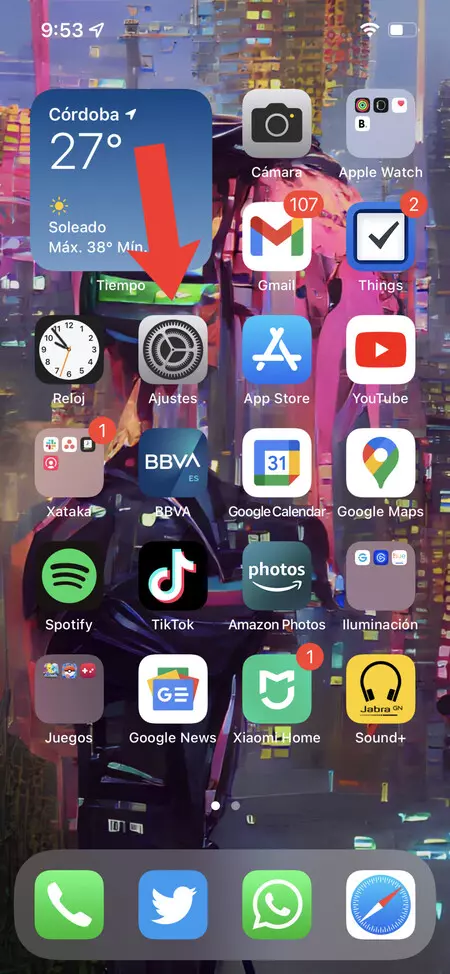
Una vez hayamos completado la copia de seguridad, tendremos que ir a «Ajustes». Encontrarás el icono en la pantalla principal del iPhone, aunque siempre puedes deslizar hacia abajo y buscar «Ajustes» en Spotlight.
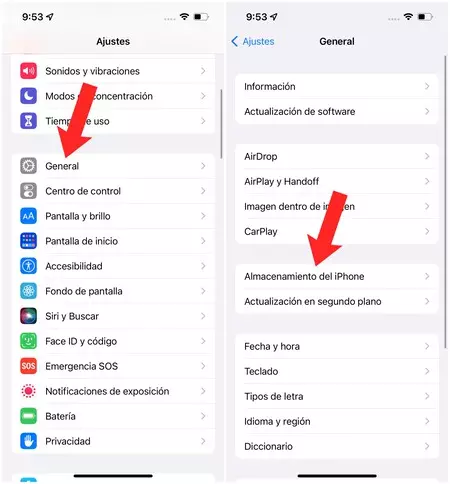
Ahora vamos a «General» y pulsamos en «Almacenamiento del iPhone». El dispositivo se pondrá a calcular cuánto espacio tenemos ocupado y qué aplicaciones consumen más espacio, algo que puede tardar un par de segundos.
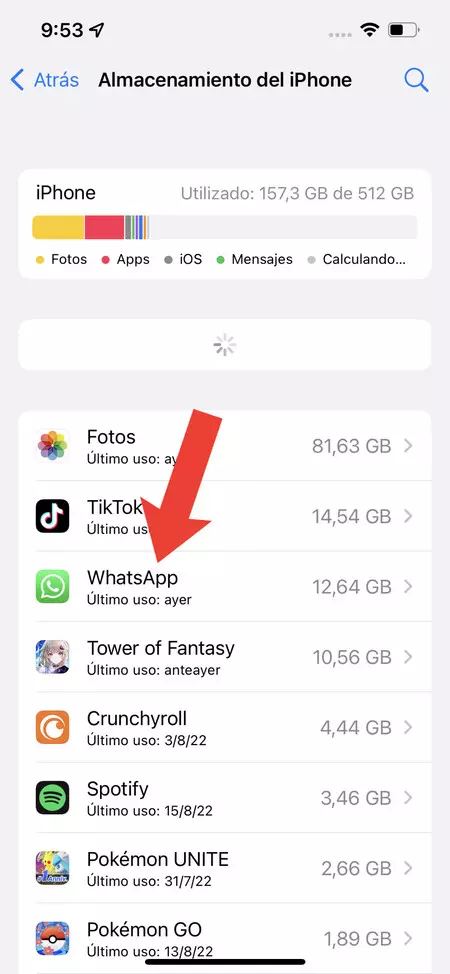
Cuando termine, localizamos WhatsApp y entramos en ella. En la ficha, veremos el tamaño de la aplicación y cuánto ocupan los documentos y datos almacenados por la misma, así como dos botones: «Desinstalar app» y «Eliminar app».
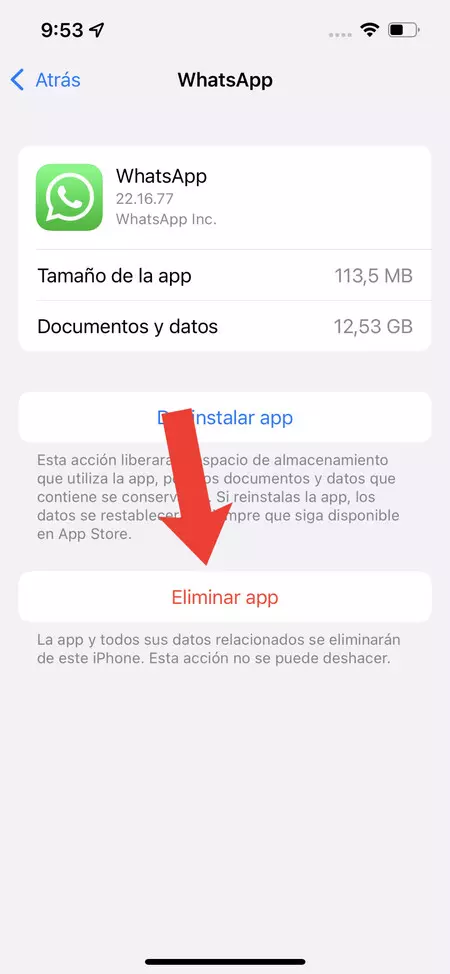
Tenemos que pulsar «Eliminar app», ya que este es el proceso que elimina la aplicación y todos los datos relacionados». Por eso era importante hacer una copia de seguridad antes de nada.
Una vez eliminada la app, simplemente tendremos que ir a la App Store, descargar WhatsApp y restaurar la copia que hicimos antes.






